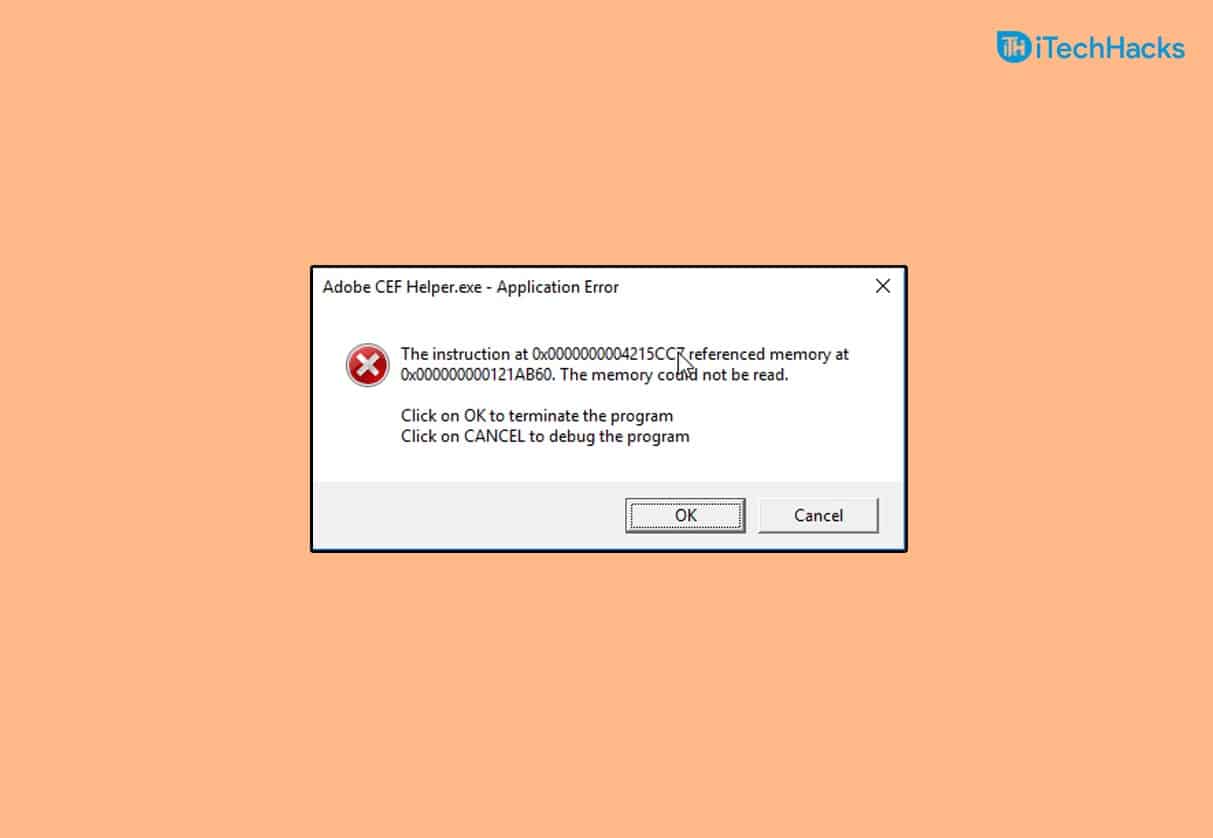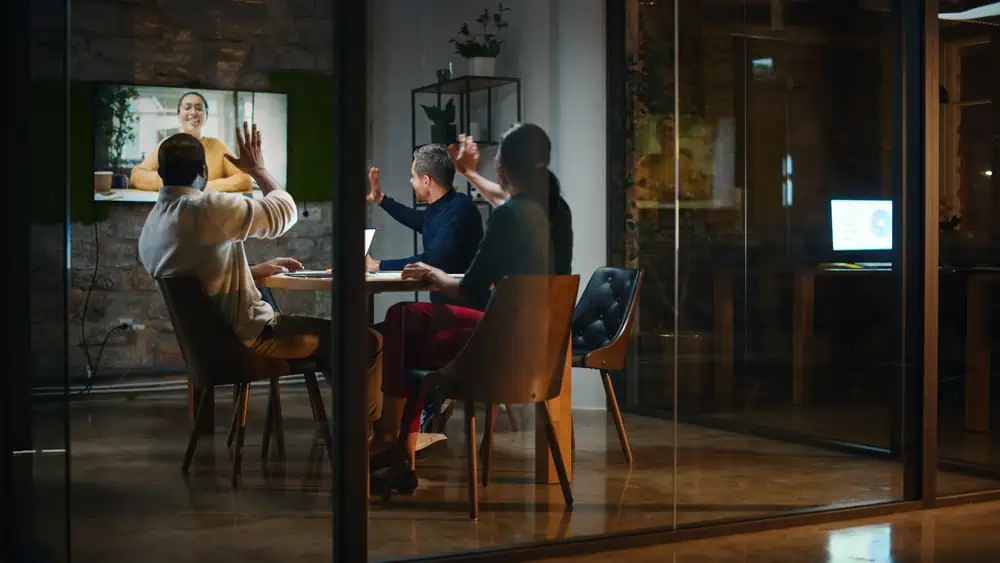Użyj dysku flash USB, aby utworzyć dysk odzyskiwania dla systemu Windows 10 lub 8 i oszczędzaj się na dowolnym przyszłym chaosie.
W systemie Windows 7 nie mamy możliwości utworzenia dysk odzyskiwania za pomocą dysków USB i niechętnie musimy używać płyt CD/DVD, ale żywotność tych dysku optycznego jest krótka i łatwo można uszkodzić. Ponadto obecnie większość laptopów i komputerów stacjonarnych bez dysków optycznych w takich przypadkach tworzenie dysku naprawczego systemowego jest naprawdę bólem głowy.
Opcja Windows 10 Recovery Drive, która jest dokładnie taka sama, jak Windows 8 umożliwia użytkownikom dostęp doOpcje startupu z wyprzedzeniemktóre zawierają różne narzędzia do diagnozowania błędu systemu systemu Windows. Użytkownik może go łatwo utworzyć za pomocą dysku flash USB.
Po utworzeniu dysk USB Recovery Po uruchomieniu systemu Windows 8 lub 10 z nim otrzymasz niebieski ekran kolorów z różnymi opcjami odzyskiwania, takimi jak:
Przywracanie systemu: Użyj punktu przywracania nagranego na komputerze systemowym, aby przywrócić system Windows.
Polecenie:Użyj wiersza polecenia w celu rozwiązywania problemów
Odzyskiwanie obrazu systemu:Odzyskaj za pomocą określonego pliku obrazu systemowego
Ustawienia uruchamiania:Zmień zachowanie startupu Windows
Naprawa startupu:Napraw problemy, które uniemożliwiają ładowanie Windows
Wróć do poprzedniej kompilacji:Zejdź z systemu Windows do poprzedniej aktualizacji, jeśli wydarzyło się coś złego z powodu aktualizacji systemu Windows.
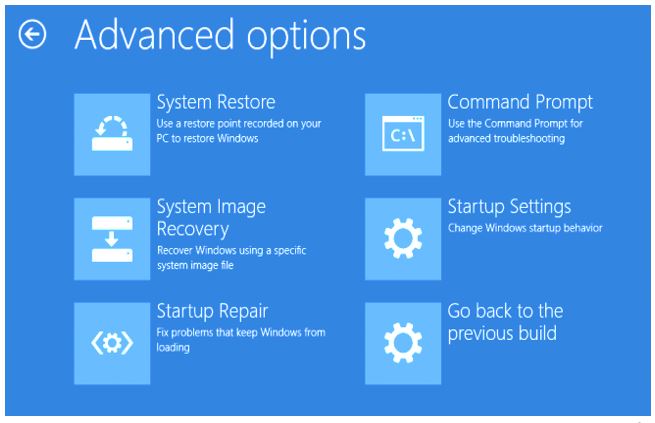
Z przyjemnością usłyszysz, że możesz utworzyć USB Windows 10 lub 8 z innych prezentów na komputerze w domu, a nawet takiego, który działa w systemie Windows 10 lub 8 w domu przyjaciela.
Dysk odzyskiwania można również użyć w przypadku, gdy system Windows 10 ma problem z uruchamianiem.
Notatka: Jeśli używasz systemu Windows 7, nie możesz użyć dysk odzyskiwaniaDysk naprawy systemuktóry działa tak samo jak dysk odzyskiwania. Jednak na płycie naprawy systemu musisz użyć CD/DVD. Należy zauważyć, że opcja odzyskiwania systemu jest również dostępna w systemie Windows 10 i 8. Dlatego jeśli nie chcesz tworzyć dysk odzyskiwania, możesz również wybrać opcję dysku systemowego. Ale dla użytkowników systemu Windows 7 nie mam innej opcji zamiast zobaczyć ten artykuł -który ma również zastosowanie do Win 10 i 8.
Poniższe kroki do tworzenia dysku odzyskiwania systemu Windows są takie same dla zarówno systemu Windows 10, jak i Windows 8.
Jak utworzyć dysk odzyskiwania systemu Windows 10?
- Idź doPasek zadań Windows 10.
- Po prawej stronie przycisku Start znajdzieszPole wyszukiwania.
- TypUtwórz dysk odzyskiwania.
- KiedyUtwórz opcję Drive Drivejest widoczny, kliknij to.
- Otworzy się okno dialogowe i poprosi Cię o uruchomienie go jako administratora. Po prostu kliknijTAK.Jeśli nie jesteś administratorem systemu, musisz wprowadzićHasło konta administratora.
- Kiedynarzędzie do odzyskiwaniaOtwiera, że zobaczysz opcję 'Pliki systemowe tworzenia kopii zapasowych na dysk odzyskiwania, pamiętaj, aby zaznaczyć pole podane z przodu, aby wybrać tę opcję.
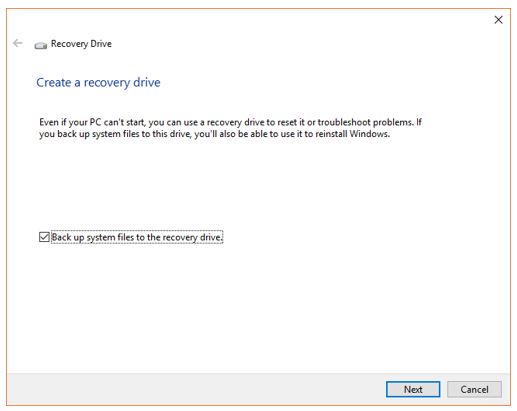
- Teraz wstawNapęd USBdo twojego systemu.
- Po powyższym kroku kliknijNASTĘPNYprzycisk podany naUtwórz dysk odzyskiwanianarzędzie.
- .Narzędzie do twórcy ds. Recovery Drivezaczyna skanować załączone zewnętrzne dyski USB i jak najszybciej to okaże; Pojawi się na ekranie narzędzi.
- Kliknij podłączoneNapęd USBA potemNASTĘPNYprzycisk.
- Notatka: Możesz odłączyć wszystkie inne dyski USB, z wyjątkiem tego, którego chcesz użyć do tworzenia dysku odzyskiwania. Uniknie wszelkiego rodzaju zamieszania.
- Również rzecz, którą należy odnotować wcześniejTworzenie dysku odzyskiwania w systemie Windows 10czy toNapęd USBBędziesz używać, powinien być przynajmniej8 GBpod względem wielkości.
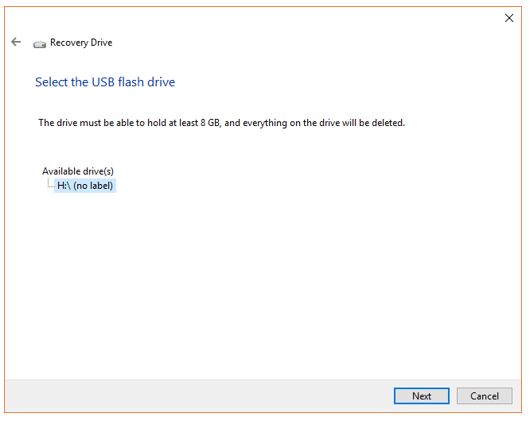
- Jak tylko kliknieszNastępny przyciskNa powyższym etapie narzędzie napędu odzyskiwania wyświetli wiadomość, że„Wszystko otwarte, ten dysk zostanie usunięty. Jeśli masz cośpliki osobisteNa tym dysku upewnij się, że wykonałeś kopię zapasową plików. ”Upewnij się, że Twój dysk USB jest pusty, w przeciwnym razie stracisz wszystkie swoje dane.
- Teraz kliknijNastępny przyciskAby rozpocząć proces.
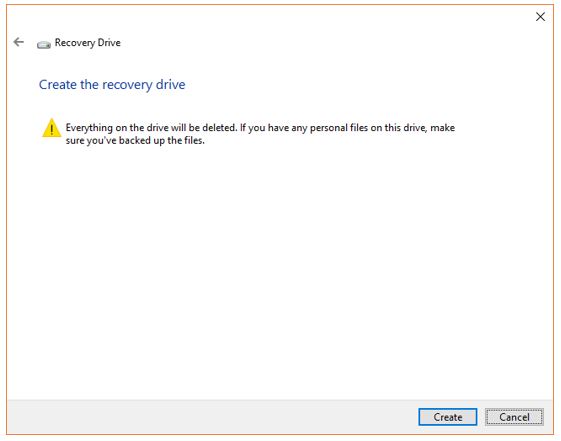
- Proces tworzeniaWindows 10 Recovery Drivezacznie się. Zajmie to około połowy lub godzinę w zależności od konfiguracji systemu.
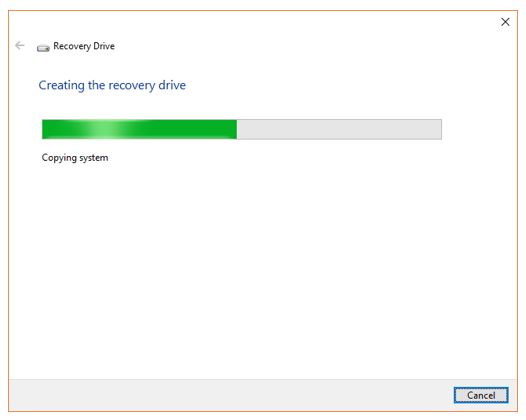
- Po zakończeniu procesu tworzenia dysku odzyskiwania kliknijSkończyćprzycisk.
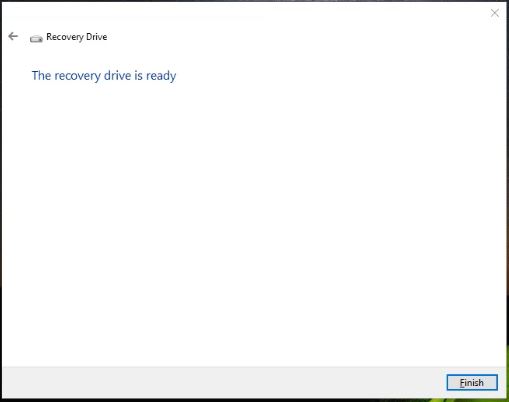
- W naszym przypadku, gdyProces tworzenia napędu odzyskiwaniajest kompletny całkowity rozmiar dysku flash USB używany przez narzędzie tworzenia odzyskiwania5,09 GBW systemie Windows 10. W twoim przypadku może być trochę mniej lub więcej, dlatego dysk USB, którego zamierzasz użyć8 GB lub więcej.
- Po całym powyższym procesie bezpiecznie wyrzuca TwójBOOTABLE Windows 10 Recovery DriveI utrzymywał bezpieczne miejsce, z którego łatwo go uzyskać w przyszłości. Ponieważ nie będziesz go używać codziennie i możesz być niewłaściwie umieszczony lub zagubiony.

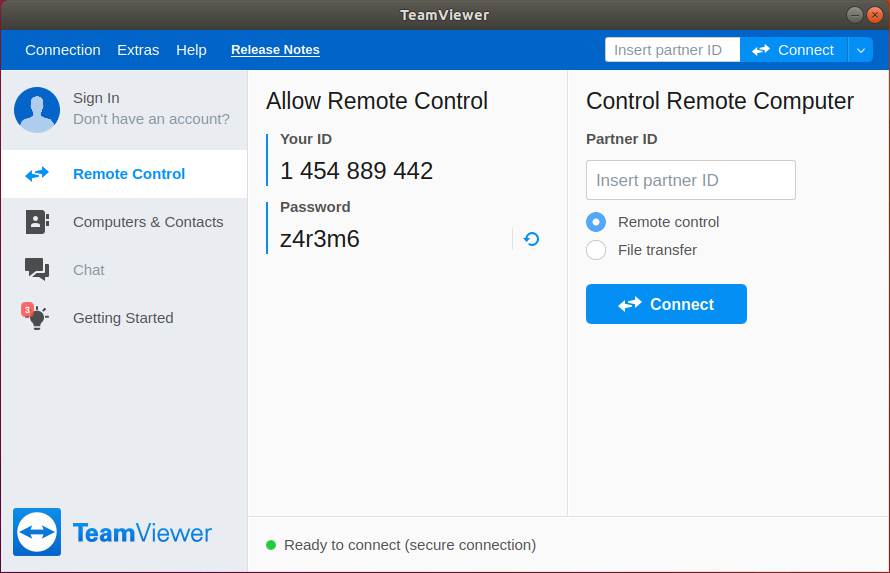

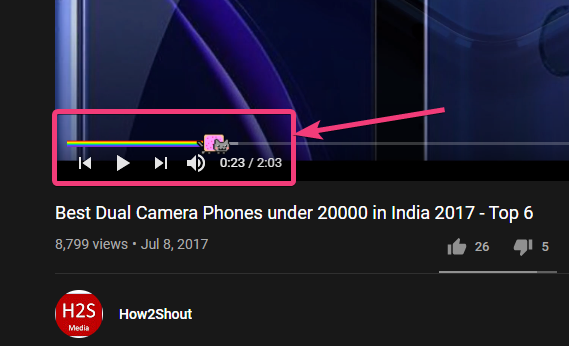

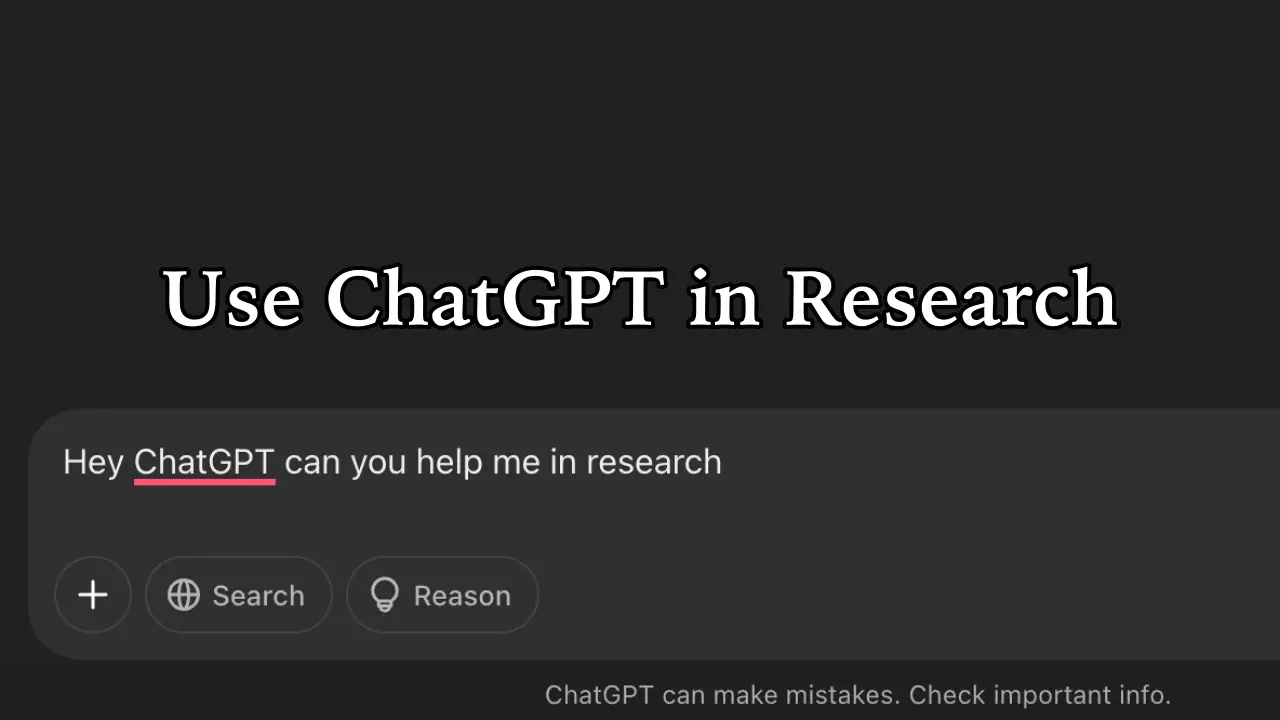


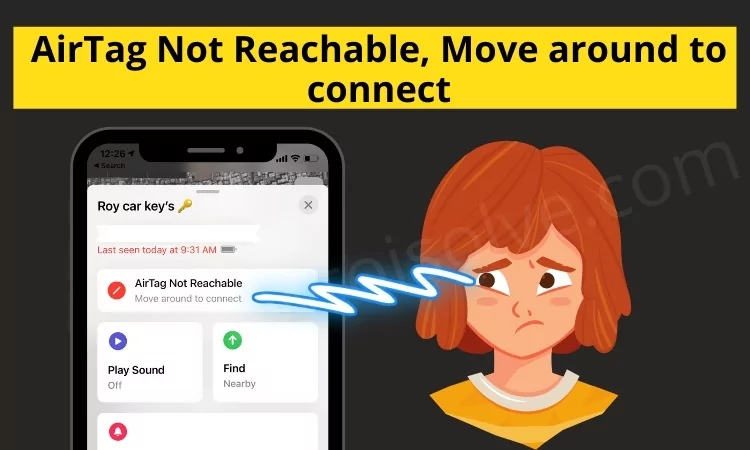
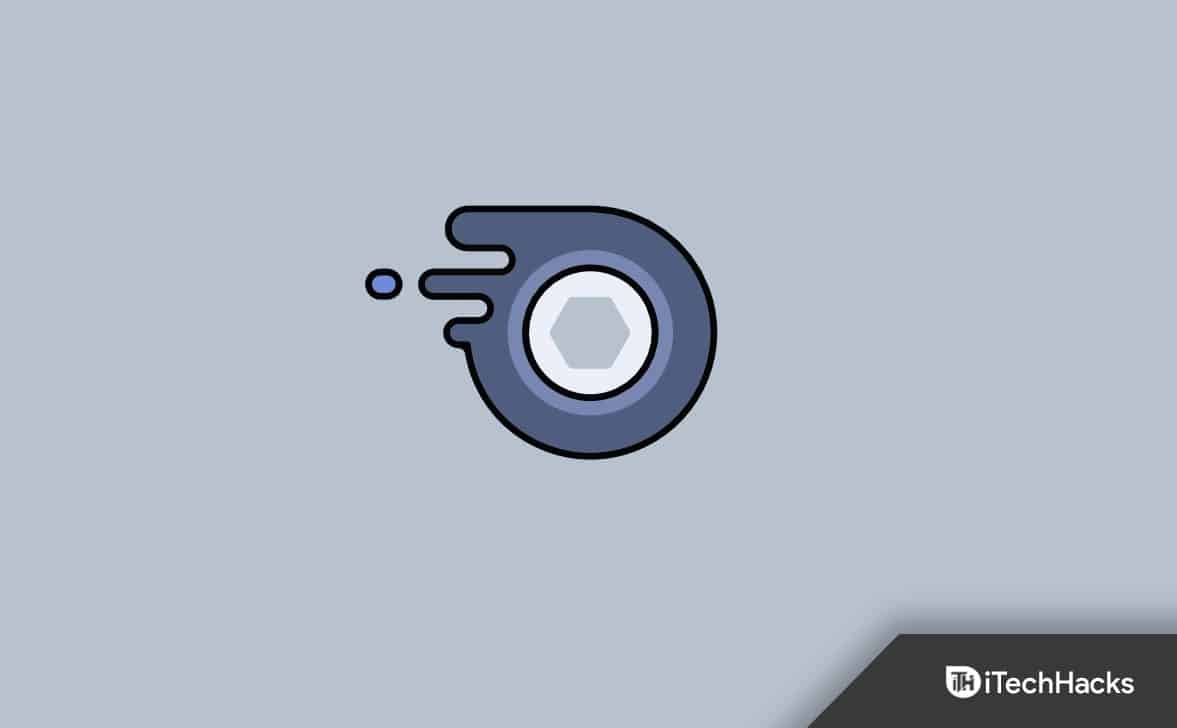
![[Rozwiązano] Gdzie trafiają pliki i zdjęcia AirDrop na iPhone'a/Maca?](https://elsefix.com/statics/image/placeholder.png)